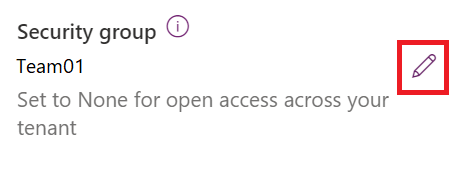नोट
इस पृष्ठ तक पहुंच के लिए प्राधिकरण की आवश्यकता होती है। आप साइन इन करने या निर्देशिकाएँ बदलने का प्रयास कर सकते हैं।
इस पृष्ठ तक पहुंच के लिए प्राधिकरण की आवश्यकता होती है। आप निर्देशिकाएँ बदलने का प्रयास कर सकते हैं।
यदि आपकी कंपनी में एकाधिक परिवेश हैं, तो आप सुरक्षा समूहों का उपयोग करके नियंत्रित कर सकते हैं कि कौन से लाइसेंसधारी उपयोगकर्ता किसी विशेष परिवेश के सदस्य हो सकते हैं।
नोट
Microsoft Dataverse for Teams के लिए उपयोगकर्ता एक्सेस कैसे काम करता है, इस बारे में जानकारी के लिए, Dataverse for Teams परिवेश तक उपयोगकर्ता की पहुंच.
निम्न उदाहरण परिदृश्य पर विचार करें:
| वातावरण | सुरक्षा समूह | उद्देश्य |
|---|---|---|
| Coho Winery विक्रय | Sales_SG | ऐसे परिवेश के लिए पहुँच प्रदान करता है जो विक्रय अवसर बनाता है, कोट संभालता है और डील को बंद करता है. |
| Coho Winery मार्केटिंग | Marketing_SG | उस परिवेश तक पहुँच प्रदान करें जो मार्केटिंग अभियानों और विज्ञापनों के माध्यम से मार्केटिंग प्रयासों को आगे बढ़ाता है. |
| Coho Winery सेवा | Service_SG | उस परिवेश तक पहुँच प्रदान करें जो ग्राहक संबंधी मामलों को संसाधित करता है. |
| Coho Winery डेव | Developer_SG | विकास और जाँच के लिए उपयोग किए गए सैंडबॉक्स परिवेश तक पहुँच प्रदान करें. |
इस उदाहरण में, चार सुरक्षा समूह किसी विशेष परिवेश के लिए नियंत्रित पहुँच प्रदान करते हैं.
सुरक्षा समूहों के बारे में निम्नलिखित जानकारी पर ध्यान दें:
नेस्टेड सुरक्षा समूह के बारे में
किसी परिवेश सुरक्षा समूह में नेस्टेड सुरक्षा समूह के सदस्यों को पूर्व-प्रावधानित नहीं किया जाता है या उन्हें परिवेश में स्वचालित रूप से नहीं जोड़ा जाता है . तथापि, जब आप नेस्टेड सुरक्षा समूह के लिए एक Dataverse समूह टीम बनाते हैं, तब उन्हें परिवेश से जोड़ा जा सकता है.
इस परिदृश्य का एक उदाहरण: जब परिवेश बनाया गया था तो आपने परिवेश के लिए एक सुरक्षा समूह सौंपा था. परिवेश के जीवनचक्र के दौरान, आप परिवेश में ऐसे सदस्यों को जोड़ना चाहते हैं जिन्हें सुरक्षा समूहों द्वारा प्रबंधित किया जाता है. आप Microsoft Entra ID में एक सुरक्षा समूह बनाते हैं—उदाहरण के लिए, प्रबंधक—और अपने सभी प्रबंधकों को समूह में असाइन करते हैं। फिर आप इस सुरक्षा समूह को परिवेश सुरक्षा समूह के एक चाइल्ड के रूप में जोड़ते हैं, एक Dataverse समूह टीम बनाने हैं और समूह टीम को एक सुरक्षा भूमिका सौंपते हैं. आपके प्रबंधक अब तुरंत Dataverse एक्सेस कर सकते हैं.
नेस्टेड सुरक्षा समूह का एक सदस्य भी रन टाइम पर उस समय परिवेश में जोड़ा जाता है जब सदस्य पहली बार परिवेश तक पहुंचता है। हालाँकि, सदस्य मॉडल-चालित ऐप नहीं चला सकता या डेटा तक पहुँच नहीं सकता, जब तक कि उसे सुरक्षा भूमिका असाइन न कर दी जाए. Dataverse
जब उपयोगकर्ताओं को सुरक्षा समूह में जोड़ा जाता है, तो उन्हें परिवेश में भी जोड़ दिया जाता है.
जब उपयोगकर्ताओं को समूह से हटा दिया जाता है, तो वे परिवेश में अक्षम हो जाते हैं।
जब कोई सुरक्षा समूह उपयोगकर्ताओं वाले किसी मौजूदा परिवेश से संबद्ध होता है, तो परिवेश में मौजूद सभी उपयोगकर्ता, जो समूह के सदस्य नहीं हैं, अक्षम कर दिए जाते हैं.
यदि किसी परिवेश में कोई संबद्ध सुरक्षा समूह नहीं है, तो लाइसेंस वाले सभी उपयोगकर्ता—जिसमें Dynamics 365 Sales, Dynamics 365 Customer Service, Dynamics 365 Marketing, और साथ ही Dynamics 365 Marketing जैसे ग्राहक सहभागिता ऐप शामिल हैं, और साथ ही Dynamics 365 Sales, Dynamics 365 Customer Service, Dynamics 365 Marketing, और अन्य शामिल हैं—को परिवेश में जोड़ा जाता है और अनुमति दी जाती है. Dataverse Dynamics 365 Field Service Dynamics 365 Project Service Automation Power Automate Power Apps
यदि कोई सुरक्षा समूह किसी परिवेश से संबद्ध है, तो केवल लाइसेंस वाले या प्रति ऐप योजना वाले उपयोगकर्ता जो परिवेश सुरक्षा समूह के सदस्य हैं, परिवेश में उपयोगकर्ता के रूप में बनाए जाते हैं. Dataverse
नया: सुरक्षा समूहों को डिफ़ॉल्ट और डेवलपर परिवेश प्रकारों को असाइन नहीं किया जा सकता. यदि आपने पहले से ही अपने डिफ़ॉल्ट या डेवलपर परिवेश को एक सुरक्षा समूह असाइन किया हुआ है, तो हम उसे निकालने की सलाह देते हैं, क्योंकि डिफ़ॉल्ट परिवेश, टैनेंट के सभी उपयोगकर्ताओं के साथ साझा किए जाने के लिए अभिप्रेत है और डेवलपर परिवेश, केवल परिवेश के स्वामी द्वारा उपयोग किए जाने के लिए अभिप्रेत है.
परिवेश निम्न समूह प्रकारों को संबद्ध करने में सहायता करते हैं: सुरक्षा और Microsoft 365. अन्य समूह प्रकारों को संबद्ध करना समर्थित नहीं है.
जब आप कोई सुरक्षा समूह चुनते हैं, तो सुनिश्चित करें कि आप कोई सुरक्षा समूह चुनें, न कि ऑन-प्रिमाइसेस Windows Active Directory में बनाया गया सुरक्षा समूह। Microsoft Entra ऑन-प्रिमाइसेस Windows AD सुरक्षा समूह समर्थित नहीं हैं.
यदि कोई उपयोगकर्ता परिवेश को सौंपे गए सुरक्षा समूह का हिस्सा नहीं है, लेकिन उसके पास व्यवस्थापक भूमिका है, तो उपयोगकर्ता एक सक्रिय उपयोगकर्ता के रूप में दिखाई देता है और लॉग इन कर सकता है। Power Platform
यदि किसी उपयोगकर्ता को Dynamics 365 सेवा व्यवस्थापक भूमिका सौंपी गई है, तो परिवेश में सक्षम होने से पहले उपयोगकर्ता को सुरक्षा समूह का हिस्सा होना चाहिए. जब तक उन्हें सुरक्षा समूह में नहीं जोड़ा जाता और सक्षम नहीं किया जाता, तब तक वे परिवेश तक नहीं पहुंच सकते.
आपके सभी अनुप्रयोग उपयोगकर्ता, सुरक्षा समूह के सदस्य बने बिना, सुरक्षा समूह द्वारा सुरक्षित किसी भी वातावरण में चल सकते हैं।
नोट
सभी लाइसेंस प्राप्त उपयोगकर्ताओं को, चाहे वे सुरक्षा समूहों के सदस्य हों या नहीं, परिवेशों में डेटा तक पहुँचने के लिए सुरक्षा भूमिकाएँ सौंपी जानी चाहिए। आप वेब अनुप्रयोग में सुरक्षा भूमिकाएँ असाइन करते हैं. ... यदि उपयोगकर्ताओं के पास सुरक्षा भूमिका नहीं है, तो उन्हें ऐप चलाने का प्रयास करते समय डेटा एक्सेस अस्वीकृत त्रुटि मिलती है। उपयोगकर्ता तब तक परिवेश तक नहीं पहुंच सकते जब तक उन्हें उस परिवेश के लिए कम से कम एक सुरक्षा भूमिका असाइन न की जाए. अधिक जानकारी के लिए, परिवेश सुरक्षा कॉन्फ़िगर करें देखें. परीक्षण परिवेशों के लिए किसी परिवेश में स्वचालित उपयोगकर्ता असाइनमेंट समर्थित नहीं है. परीक्षण परिवेशों के लिए, उपयोगकर्ताओं को मैन्युअल रूप से असाइन किया जाना चाहिए.
एक सुरक्षा समूह बनाएँ और उस सुरक्षा समूह पर सदस्यों को जोड़ें.
Microsoft 365 व्यवस्थापन केंद्र में साइन इन करें.
टीमें और समूह>सक्रिय टीमें और समूह चुनें.
+ एक समूह जोड़ें का चयन करें.
प्रकार को सुरक्षा समूह में बदलें, समूह नाम और विवरण जोड़ें, और फिर जोड़ें>बंद करें का चयन करें.
आपके द्वारा बनाए गए समूह का चयन करें, और फिर सदस्यों के बगल में, संपादित करें का चयन करें.
+ सदस्य जोड़ें का चयन करें. सुरक्षा समूह में जोड़ने के लिए उपयोगकर्ताओं का चयन करें, और फिर समूह सूची में लौटने के लिए >बंद करें कई बार चयन करें.
किसी उपयोगकर्ता को सुरक्षा समूह से निकालने के लिए, सुरक्षा समूह का चयन करें और फिर, सदस्य के आगे, संपादित करें का चयन करें. - सदस्यों को हटाएं चुनें, और फिर आप जिस सदस्य को हटाना चाहते हैं, उसके लिए X चुनें.
नोट
यदि वे उपयोगकर्ता नहीं बनाए गए हैं जिन्हें आप सुरक्षा समूह में जोड़ना चाहते हैं, तो उपयोगकर्ता बनाएं और उन्हें लाइसेंस असाइन करें। Dataverse
एक से अधिक उपयोगकर्ताओं को जोड़ने के लिए, यह देखें: Office365 समूहों में उपयोगकर्ताओं को सामूहिक रूप से जोड़ें.
उपयोगकर्ता को बनाएँ और उसे लाइसेंस असाइन करें
Microsoft 365 व्यवस्थापन केंद्र में, उपयोगकर्ता>सक्रिय उपयोगकर्ता>+ एक उपयोगकर्ता जोड़ें चुनें.
उपयोगकर्ता जानकारी दर्ज करें, लाइसेंसों का चयन करें, और फिर जोड़ें का चयन करें.
अधिक जानकारी: उपयोगकर्ताओं को जोड़ें और उसी समय लाइसेंस असाइन करें
या, प्रति-ऐप पास खरीदें और असाइन करें: प्रति ऐप योजनाओं के बारे में Power Apps
नोट
यदि किसी परिवेश में प्रति-ऐप योजना आवंटित की गई है, तो सभी उपयोगकर्ताओं को उस समय लाइसेंस प्राप्त माना जाता है जब वे परिवेश तक पहुँचने का प्रयास करते हैं, जिनमें वे उपयोगकर्ता भी शामिल हैं जिनके पास व्यक्तिगत लाइसेंस निर्दिष्ट नहीं हैं। Power Apps किसी परिवेश पर प्रति-ऐप योजना आबंटन, परिवेश तक पहुंचने के लिए उपयोगकर्ताओं के लिए लाइसेंस प्राप्त करने की आवश्यकता को पूरा करता है।
एक परिवेश के साथ एक सुरक्षा समूह संबद्ध करें
Power Platform व्यवस्थापक केंद्र में एक व्यवस्थापक (Dynamics 365 व्यवस्थापक या Microsoft Power Platform व्यवस्थापक) के रूप में लॉग इन करें.
नेविगेशन फलक में, प्रबंधित करें का चयन करें.
प्रबंधित करें फलक में, वातावरण का चयन करें, और फिर वह परिवेश चुनें जिसके साथ आप सुरक्षा समूह को संबद्ध करना चाहते हैं.
संपादित करें चुनें।
विवरण संपादित करें फलक में, सुरक्षा समूह क्षेत्र में संपादित करें आइकन का चयन करें.

केवल पहले 200 सुरक्षा समूह ही वापस किये जाते हैं। किसी विशिष्ट सुरक्षा समूह को खोजने के लिए खोज का उपयोग करें।
एक सुरक्षा समूह चुनें, सम्पन्न का चयन करें, और फिर सहेजें का चयन करें.
सुरक्षा समूह परिवेश से जुड़ा हुआ है.
नोट
जब कोई सुरक्षा समूह अनुप्रयोग के परिवेश से संबद्ध होता है, तो कैनवास अनुप्रयोग चलाने वाले उपयोगकर्ताओं को कैनवास अनुप्रयोग चलाने में सक्षम होने के लिए सुरक्षा समूह का सदस्य होना चाहिए, भले ही अनुप्रयोग उनके साथ साझा किया गया हो या नहीं. अन्यथा, उपयोगकर्ताओं को यह त्रुटि संदेश दिखाई देगा: "आप इस वातावरण में ऐप्स नहीं खोल सकते हैं।" आप परिवेश के सुरक्षा समूह के सदस्य नहीं हैं।" यदि आपके Power Platform व्यवस्थापक ने आपके संगठन के लिए शासन विवरण सेट किया है , तो आपको एक शासन संपर्क दिखाई देता है जिससे आप सुरक्षा समूह सदस्यता के लिए संपर्क कर सकते हैं।